3.6. Erstellung musiksynchroner Shows
3.6. Erstellung musiksynchroner Shows
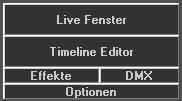
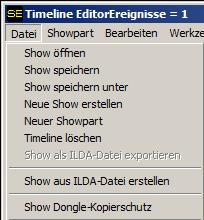
Wurden alle Figuren erstellt und entsprechenden Tasten zugeordnet, kann mit der Erstellung der Lasershow begonnen werden.
Um mit der Erstellung der Show zu beginnen, wird der Show-Editor über einen Klick über die Schaltfläche im Bereich Fenster (Abbildung 18) oder über das Menü „Fenster“ geöffnet.
Anschließend wird im Timeline Editor im Menü „Datei“ der Punkt „Neue Show erstellen“ angeklickt und es (Abbildung 19) öffnet sich ein Dialog zur Auswahl der Musik-Datei. Sollte eine *.wave Datei verwendet werden, wird ein Signalpegelverlauf im Show-Editor angezeigt.
Nach der Auswahl der Audiodatei kann durch einen Klick auf „Start“ (Feld mit dem grünen Pfeil) überprüft werden, ob diese korrekt geladen wurde
Die Programmierung der Show kann nun auf zwei verschiedene Arten erfolgen:
Methode 1 – Drag and Drop:
Die Figuren werden Figuren-Tabelle per Mausklick ausgewählt, mit der linken Maustaste gedrückt gehalten und dann mit der Maus in die gewünschte Figur-Spur des Timeline Editors gezogen und durch Lösen der Maustaste abgelegt. Bei dieser Methode gestaltet sich die Anordnung der Figuren synchron zur Musikdatei nicht ganz einfach, ist jedoch möglich.
Da die Timeline aus vielen verschiedenen Spuren besteht, von denen die meisten für Effekte genutzt werden, ist es wichtig zu beachten, dass die Figuren nur auf der Spur mit der Bezeichnung „Figur“ positioniert werden können.
Die Funktionen wie „Raster” „Zoom” und „Verschieben“ können für die exakte Positionierung hilfreich sein.
Es ist möglich Figuren mehreren Figurenspuren je Ausgabekanal zuzuordnen. Mit der Anwendung des „Effekt-Werkzeugs“(Abbildung 20) können die Effektwerte der Figur geändert und zusätzliche Figurenanimationen generiert werden. Nach dem Wählen des „Effekt-Werkzeugs“ muss der zu bearbeitende Bereich ausgewählt werden. Im Anschluss erscheint ein Dialogfeld, das es ermöglicht das Effektverhalten zu gestalten.
Auch wenn diese Methode nicht die Genauste ist, hilft sie doch in vielen Fällen.
Weitere Informationen zu diesem Thema finden Sie im Haupthandbuch.
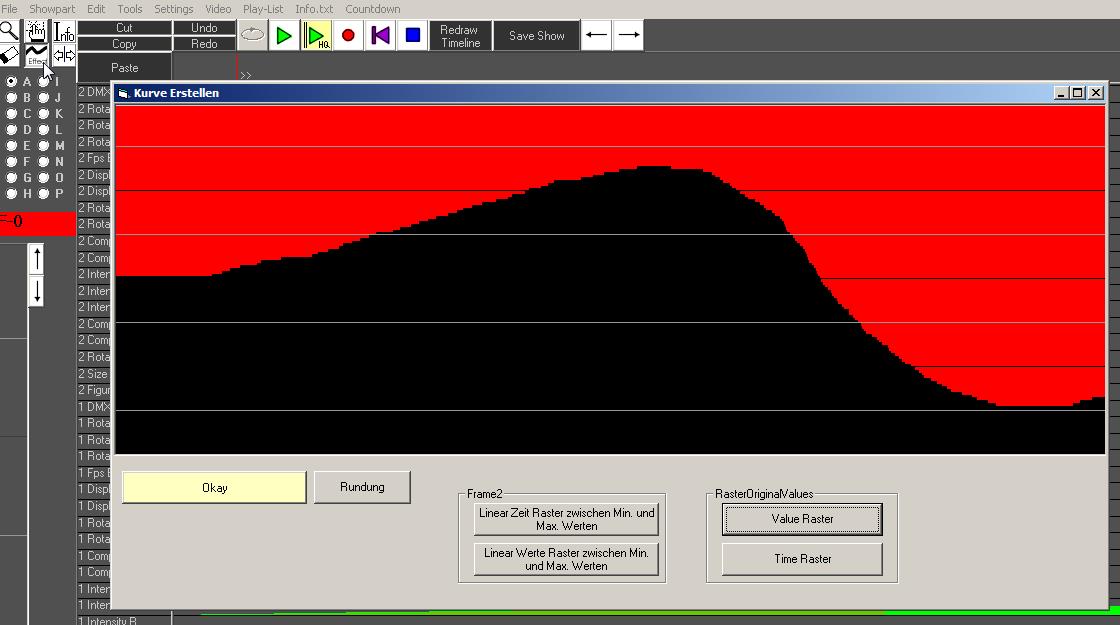
Abbildung 20: Timeline-Editor: Dialog des “Effekt-Werkzeugs”
Methode 2 – Live-Aufnahme (empfohlen):
Die Live-Aufnahme wird mit einem MIDI-Sequenzer oder Multi-Track-Recorder erstellt. Diese Variante wird für die Programmierung von Lasershows empfohlen.
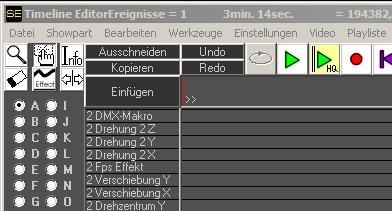
Figuren und Effekte können über das Markieren der jeweiligen Spur und dem anschließenden Klicken des Aufnahmesymbols (Feld mit rotem Punkt) aufgezeichnet und die Figurenwechsel etc. durch die zugeordneten Tasten aufgerufen werden.
Durch Gedrückt-halten der Strg-Taste können mehrere Spuren ausgewählt werden. Dies ist nur für die Aufnahme von Effekte und aus offensichtlichen Gründen nicht für Figuren möglich.
Für die Figuren sind zwei unterschiedliche Aufnahmearten möglich: Wenn die Aufnahme der Figur vom Start so lange laufen sollen bis die nächste Figur startet, oder die Leertaste gedrückt wird, verwenden Sie die Standardeinstellungen.
Soll die Figur so lange laufen wie die entsprechende Taste gedrückt ist, ändern sie die Einstellungen -> Verwende Taste lösen => Figur aus
Der Startpunkt der Aufnahme kann in der Timeline festgelegt werden (rechts neben dem „Einfügen“-Feld).
Die Waveform der Musikdatei, sofern im *.wav Format, wir hier ebenfalls angezeigt. Während der Programmierung empfiehlt sich, ab und zu eine Sicherung durchzuführen. Diese kann unter Datei -> Show sichern durchgeführt werden. Sollte die Show bis zu diesem Zeitpunkt noch unbenannt sein, öffnet sich ein Dialogfeld um der Show einen Namen zuzuweisen.
Hinweis: Die Software erstellt regelmäßig Sicherungsdateien, so dass im Falle eines abrupten Programmabbruchs gewöhnlich der letzte Stand der Show wiederhergestellt werden kann. Wir empfehlen dennoch, dringend die Show in regelmäßigen Abständen zu sichern und sich nicht nur auf Sicherungsdateien zu verlassen.


